3 طرق لتأمين موقع WordPress الخاص بك ضد الهجمات
نشرت: 2017-12-27في هذه الأيام ، يحتاج كل موقع إلى التعامل مع الأمان على محمل الجد. هذا صحيح بشكل خاص إذا كان يستخدم نظام إدارة المحتوى (CMS) مثل WordPress. عادةً ما يخزن هذا النوع من المنصات الكثير من المعلومات الحساسة ، مما يجعلها هدفًا. إذا اقتحم شخص ما موقع الويب الخاص بك ، فستحتاج إلى قضاء وقت ثمين في معرفة كيفية دخوله وإصلاح الضرر.
والخبر السار هو أن WordPress مرن للغاية عندما يتعلق الأمر بزيادة تدابير أمان موقع الويب الخاص بك. على سبيل المثال ، هناك عدة طرق يمكنك من خلالها حماية صفحة تسجيل الدخول الخاصة بك من الهجمات وإخفائها عن الأشخاص الذين لا تعرفهم. مع بعض التعديلات هنا وهناك ، يمكن أن يصبح موقع الويب الخاص بك سريعًا حصنًا.
في هذه المقالة ، سنناقش أهمية أمان WordPress. ثم سنقدم لك ثلاث طرق يمكنك استخدامها لجعل موقع الويب الخاص بك أكثر أمانًا. دعنا نذهب اليها!
لماذا أمان WordPress مهم
فقط للتوضيح ، يعد WordPress بالفعل نظامًا أساسيًا آمنًا للغاية خارج الصندوق. ومع ذلك ، فهو أيضًا جزء ضخم من البرامج مع ملايين المستخدمين ، وآلاف من خيارات المكونات الإضافية والقوالب. مع حدوث الكثير ، من الطبيعي أن ينتهي الأمر ببعض المستخدمين إلى التعامل مع مشكلات الأمان. في معظم الحالات ، يمكنك تتبع هذه المشكلات إلى بيانات الاعتماد التي يسهل اختراقها وفشل التحديث المستمر وأخطاء المستخدم الأخرى.
من ناحية أخرى ، ستكون أكثر أمانًا إذا كنت من النوع الذي يظل على اطلاع دائم بأحدث إصدار من WordPress ويراقب جميع المكونات الإضافية والسمات التي تستخدمها. قد يبدو أن مواكبة أمان موقعك يتطلب الكثير من العمل ، ولكن توخي الحذر هو أفضل مسار للعمل. هذا هو السبب:
- يعد WordPress هدفًا للهجمات. شعبية نظام إدارة المحتوى (CMS) تجعله المفضل لدى المهاجمين عبر الإنترنت. بعد كل شيء ، يمكن أن يساعد العثور على ثغرة أمنية في مكون إضافي أو سمة واحدة في الوصول إلى الآلاف من مواقع الويب.
- تحتاج إلى حماية معلومات المستخدم الحساسة. حتى إذا كنت لا تتعامل مع أي أرقام بطاقات ائتمانية من خلال موقع الويب الخاص بك ، فهذا لا يعني أنه لا يجب عليك حماية خصوصية المستخدمين.
- يمكن للمخترقين نشر البرامج الضارة من خلال موقع الويب الخاص بك. في هذه الأيام ، من الشائع أن يستخدم المهاجمون المواقع التي تم الاستيلاء عليها لتقديم البرامج الضارة إلى زوارهم. وغني عن القول ، أنك لا تريد أن تصاب أجهزة المستخدمين لديك بالعدوى بسبب تراخي ممارسات الأمان من جانبك.
لحسن الحظ ، هناك الكثير الذي يمكنك القيام به لحماية موقع WordPress الخاص بك بشكل استباقي. على سبيل المثال ، يعد استخدام سمة جيدة الترميز تتلقى تحديثات مستمرة فكرة ذكية دائمًا. يتميز موضوع Uncode الخاص بنا بتصنيفات ممتازة وميزات أمان ، على سبيل المثال ، ونحن دائمًا متواجدون للإجابة على أي أسئلة قد تكون لديك حول كيفية زيادة حماية موقع الويب الخاص بك. بعد أن يتم فرز المظهر الخاص بك ، هناك بعض الإجراءات البسيطة الأخرى التي يمكنك اتخاذها.
3 طرق لتأمين موقع WordPress الخاص بك ضد الهجمات
في هذا القسم ، سنعلمك ثلاث طرق لتأمين موقع WordPress الخاص بك ضد الهجمات ، سواء مع المكونات الإضافية أو بدونها. نظرًا لأنك ستجري بعض التغييرات المهمة جدًا على وظائف موقع الويب الخاص بك ، فيجب عليك إنشاء نسخة احتياطية قبل البدء. بهذه الطريقة ، إذا حدث خطأ ما (وهو ما لا ينبغي أن يحدث!) ، فستتمكن من استعادة موقعك في دقائق والمحاولة مرة أخرى.
1. استخدام المصادقة الثنائية (2FA)
عادة ، كل ما يتطلبه الأمر لتسجيل الدخول إلى موقع ويب هو اسم المستخدم وكلمة المرور. تأخذ بعض المواقع هذه الخطوة إلى الأمام ، مع ذلك ، وتطلب منك إدخال رمز لمرة واحدة يتم إرساله إلى بريدك الإلكتروني أو هاتفك الذكي. يُعرف هذا بالمصادقة الثنائية (2FA). باستخدام هذه الطريقة ، حتى إذا حصل شخص ما على بيانات الاعتماد الخاصة بك ، فلن يتمكن من الوصول إلى حسابك.
WordPress لا يدعم 2FA خارج الصندوق. ومع ذلك ، يمكنك تنفيذه باستخدام الأدوات المناسبة. هناك الكثير من الإضافات 2FA الممتازة المتاحة ، لكننا جزء من مصادقة miniOrange Two Factor Authentication نظرًا لجميع الميزات التي توفرها:
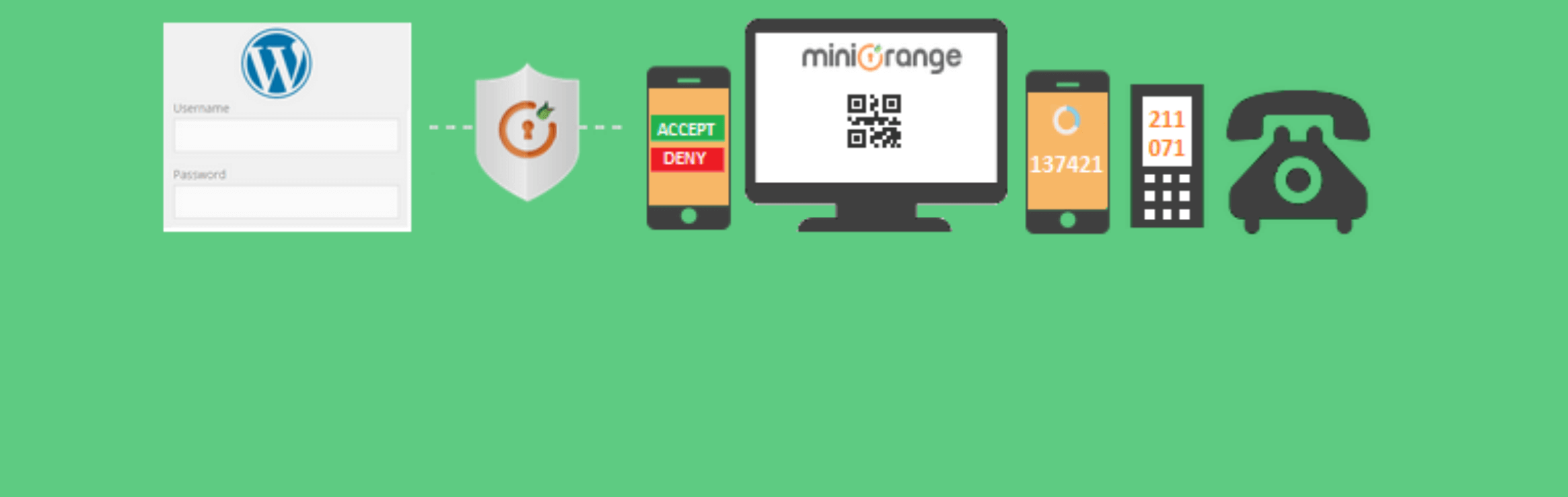
لبدء استخدام هذه التقنية ، ستحتاج أولاً إلى تثبيت المكون الإضافي وتنشيطه. بعد ذلك ، ستتمكن من الوصول إلى علامة تبويب miniOrange 2-Factor الجديدة من لوحة القيادة. في المرة الأولى التي تنقر عليها ، سيتعين عليك ملء بعض الحقول لتسجيل حساب miniOrange:
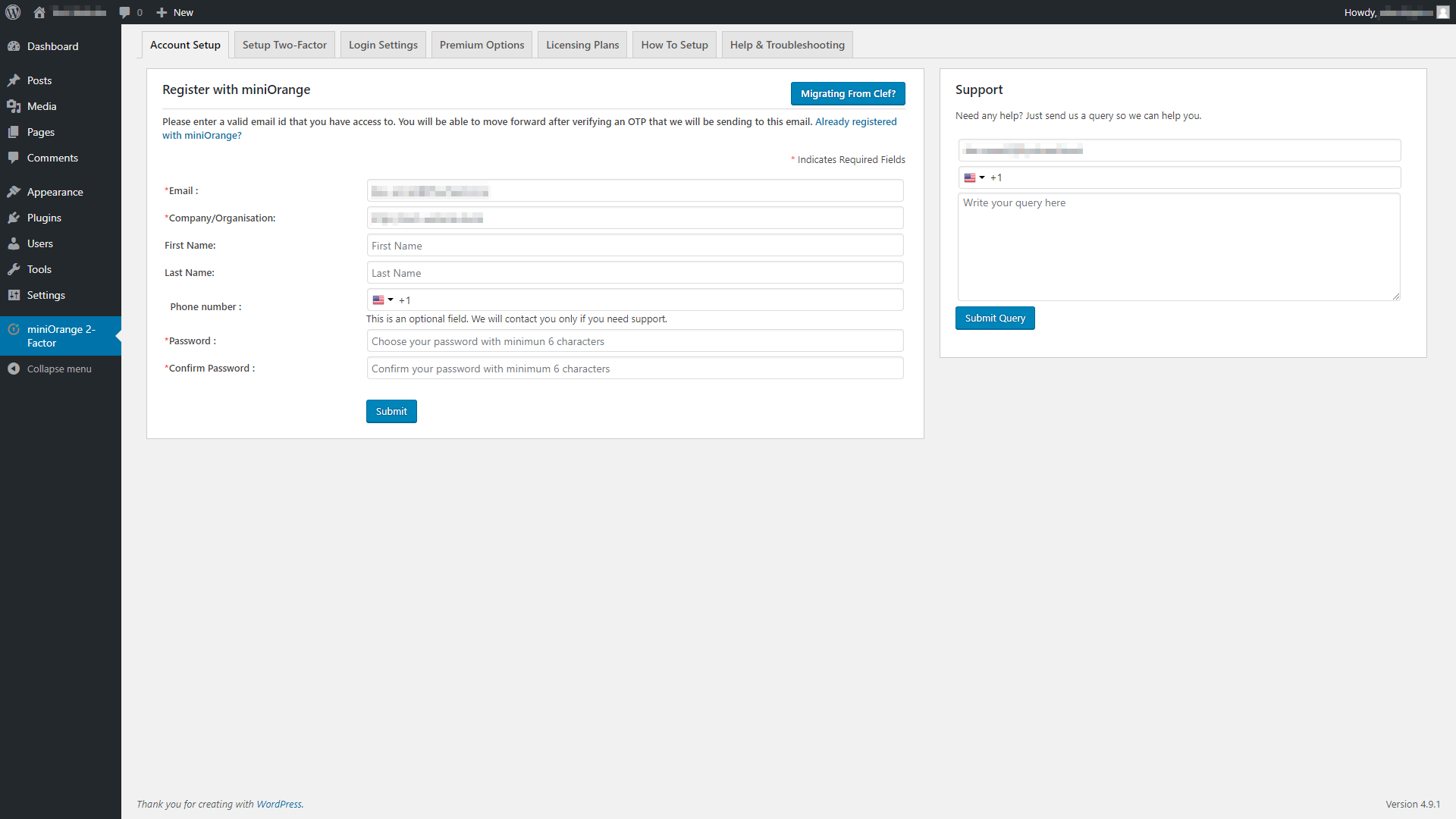
بعد ذلك ، ستتلقى رمزًا يستخدم لمرة واحدة عبر رسالة بريد إلكتروني أو رسالة نصية ، والتي يمكنك استخدامها لتنشيط المكون الإضافي.
عند الانتهاء من ذلك ، يمكنك الانتقال إلى علامة تبويب Setup Two-Factor أعلى الشاشة ، واختيار أنواع 2FA التي يمكن للزائرين استخدامها. لتزويد المستخدمين بأكثر الخيارات ، نوصي باستخدام التحقق من البريد الإلكتروني كطريقتك الافتراضية:
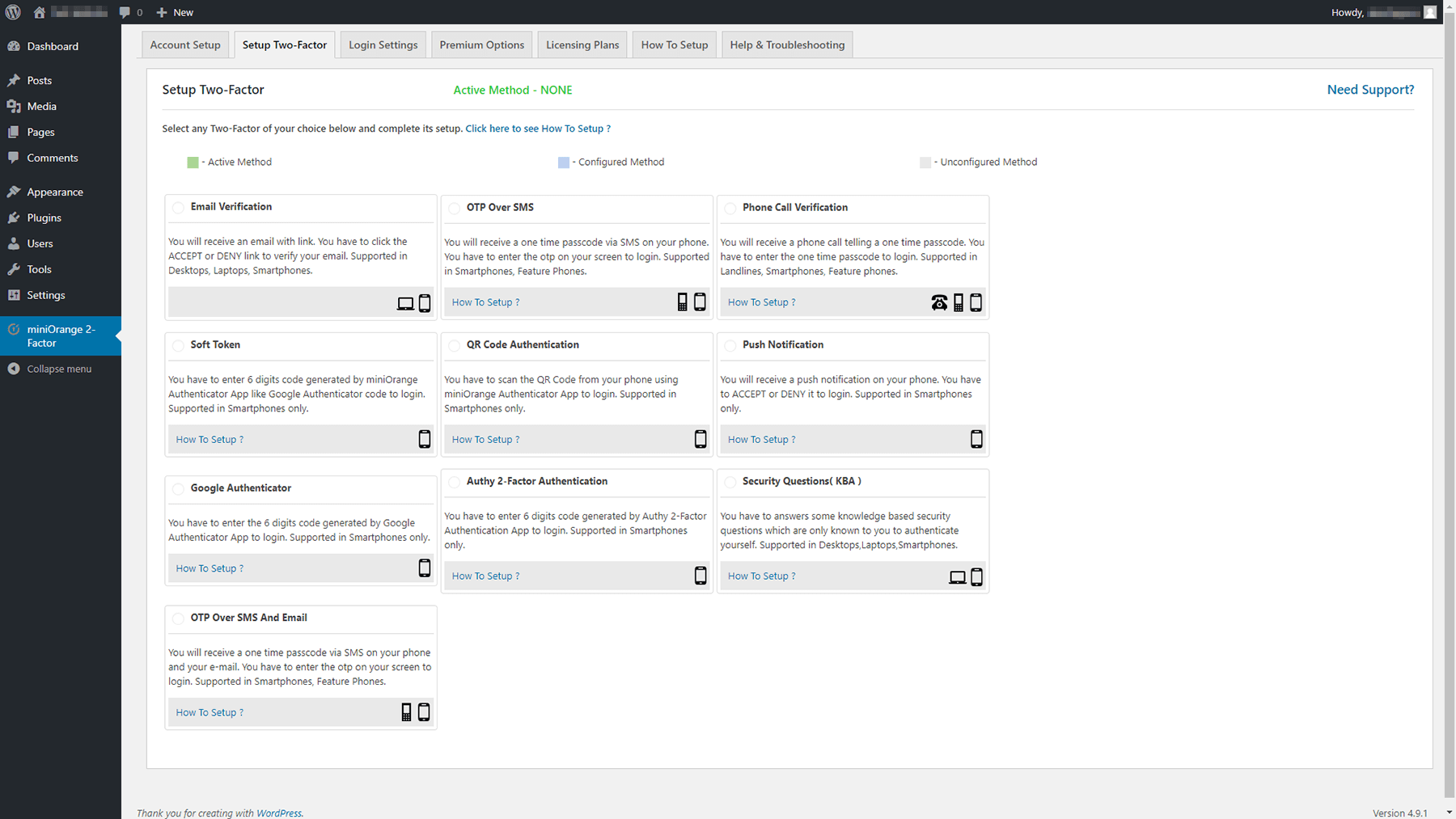
بعد اختيار الطرق التي تريدها ، يمكنك تسجيل الخروج. في المرة التالية التي تحاول فيها الوصول إلى لوحة التحكم الخاصة بك ، سترى خيارًا لتمكين المصادقة الثنائية لحسابك. الآن ، سيتمكن جميع مستخدمي موقعك من الاشتراك في 2FA. سيكون موقع WordPress الخاص بك أكثر أمانًا!
2. قم بإدراج عناوين IP التي يمكنها الوصول إلى لوحة التحكم في القائمة البيضاء
لوحة معلومات WordPress هي المكان الذي يحدث فيه معظم السحر. على هذا النحو ، لا تريد أن يتمكن أي شخص من الوصول. يجب أن يتمكن أعضاء الفريق الموثوق بهم فقط من الوصول إلى لوحة معلومات موقعك والاستفادة من ميزاته الرئيسية.
صفحة تسجيل الدخول الخاصة بك هي خط دفاعك الأساسي ضد التدخلات غير المرغوب فيها. ومع ذلك ، في بعض الأحيان ، يمكن للمهاجمين الوصول إلى بيانات اعتماد أحد أعضاء فريقك. إذا حدث ذلك ، فستحتاج إلى خط دفاع ثان لإيقافهم. هذا هو المكان الذي يأتي فيه ملف htaccess الخاص بك.
يمكّنك هذا الملف من تقديم إرشادات محددة إلى الخادم الخاص بك. على سبيل المثال ، يمكنك إخباره بحظر الوصول إلى لوحة التحكم الخاصة بك لأي شخص IP الخاص به ليس في قائمة معتمدة مسبقًا. عندما تضيف عنوان IP إلى تلك القائمة ، فأنت "تدرجه في القائمة البيضاء". تتطلب هذه الطريقة القليل من العمل المسبق ، لكنها يمكن أن تحول موقع الويب الخاص بك إلى حصن.

أولاً ، ستحتاج إلى معرفة عناوين IP لجميع زملائك في العمل. للحصول على أفضل النتائج ، ستحتاج أيضًا إلى التأكد من أن عناوين IP هذه ثابتة. يمكن لأعضاء الفريق استخدام موقع مثل What is My IP لمعرفة عناوينهم ، والاتصال بمزودي الإنترنت حتى يمكن تخصيص عنوان ثابت لهم إذا لم يكن لديهم عنوان بالفعل.
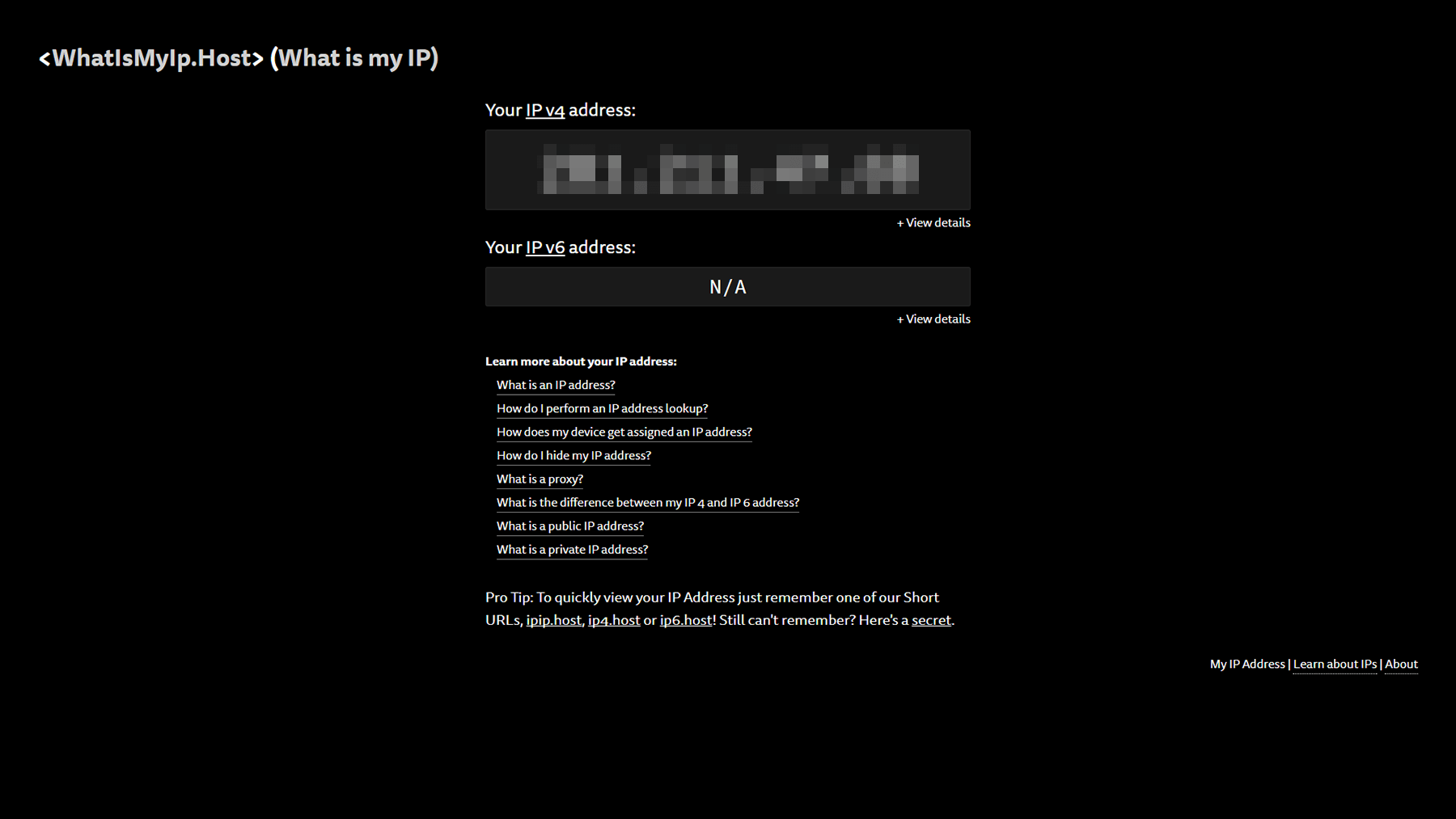
من الأفضل إخراج هذه المهام من الطريق أولاً ، حتى تتمكن من إدخال جميع عناوين IP المدرجة في القائمة البيضاء مرة واحدة. عندما تكون لديك قائمة العناوين جاهزة ، ستحتاج إلى تحديد موقع ملف htaccess الخاص بموقعك والوصول إليه. للقيام بذلك ، نوصي باستخدام بروتوكول نقل الملفات (FTP) وأداة مثل FileZilla.
ما عليك سوى تسجيل الدخول إلى موقع الويب الخاص بك باستخدام بيانات اعتماد FTP ، والوصول إلى مجلد public_html الخاص بك. ثم ابحث عن ملف .htaccess داخل:
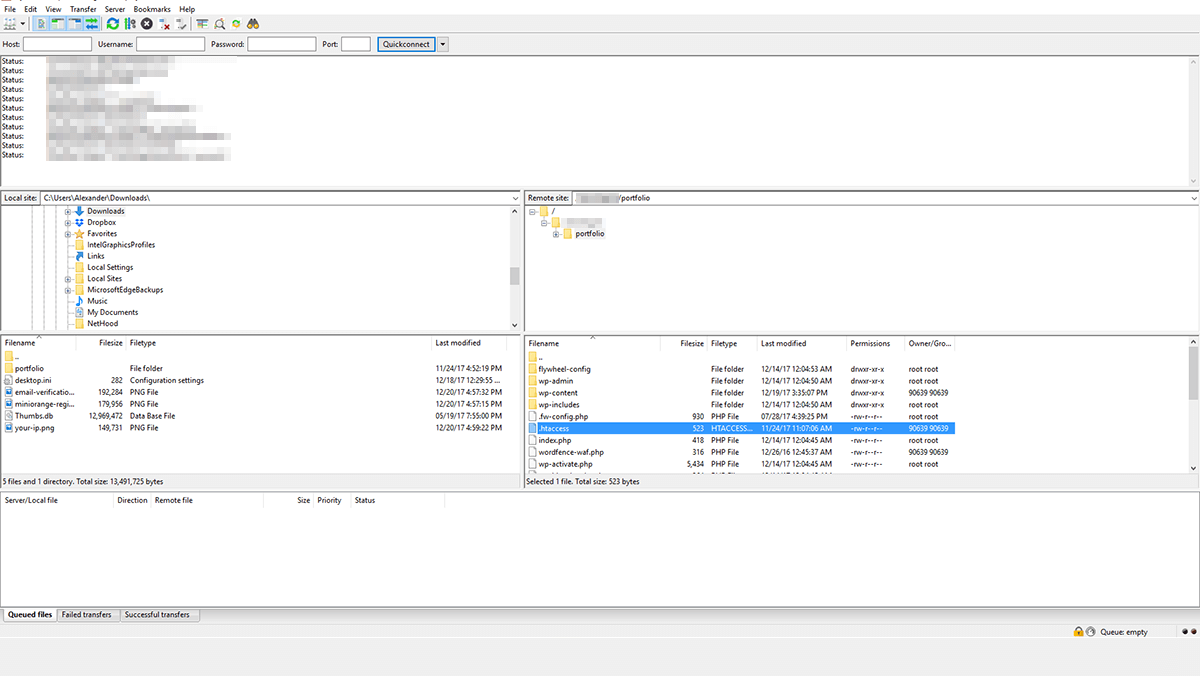
الآن ، انقر بزر الماوس الأيمن على الملف واختر خيار عرض / تحرير . سيؤدي القيام بذلك إلى فتح الملف على جهاز الكمبيوتر الخاص بك باستخدام محرر النصوص الافتراضي الخاص بك. يجب أن يكون هناك بالفعل بضعة أسطر من التعليمات البرمجية بالداخل ، والتي لا تريد تغييرها. بدلاً من ذلك ، قم بالتمرير إلى أسفل الملف وابحث عن سطر #END WordPress .
ستحتاج إلى لصق المقتطف التالي قبل هذا السطر مباشرةً:
<IfModule mod_rewrite.c>
أعد كتابة المحرك على
RewriteCond٪ {REQUEST_URI} ^ (. *)؟ wp-admin $
RewriteCond٪ {REMOTE_ADDR}! ^ 190.46.268.21 $
RewriteCond٪ {REMOTE_ADDR}! ^ 190.45.281.27 $
أعد كتابة القاعدة ^ (. *) $ - [R = 403، L]
</IfModule>تخبر هذه الأسطر الخمسة من التعليمات البرمجية WordPress بالتحقق من عنوان IP لأي شخص يحاول الوصول إلى لوحة القيادة الخاصة بك. إذا كان عنوانهم لا يتطابق مع أحد العناوين الموجودة في قائمتك البيضاء (يوجد اثنان في المثال أعلاه) ، فسيحصلون على خطأ 403:
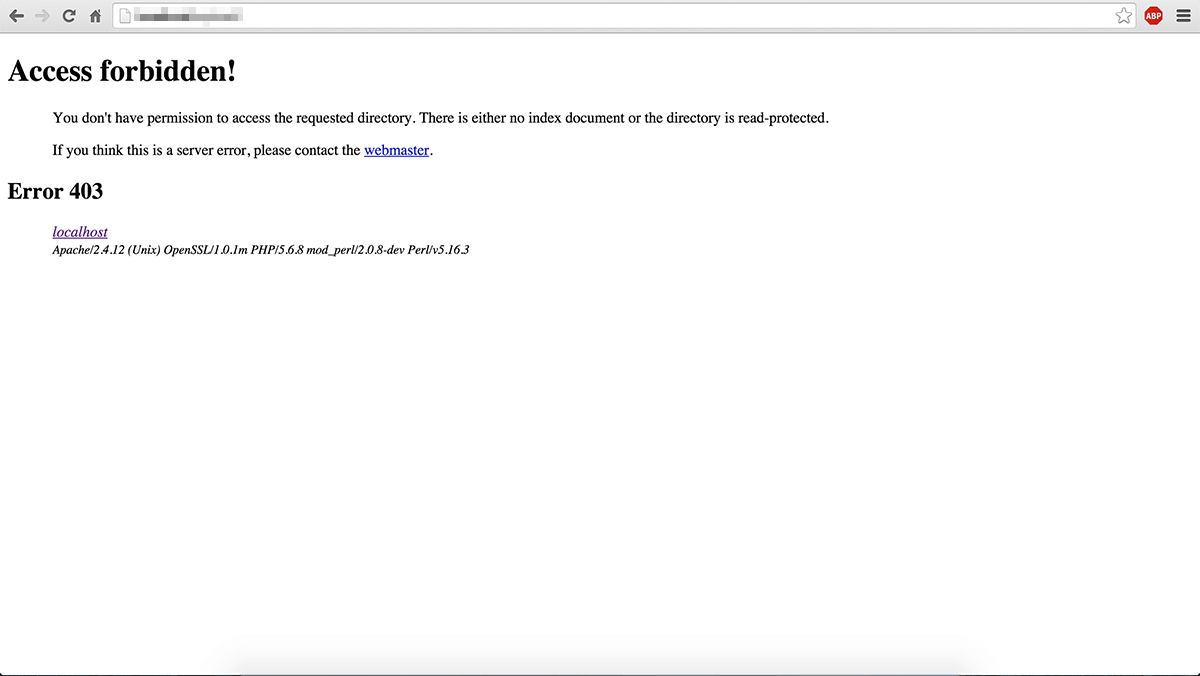
يمكنك إضافة أي عدد تريده من العناوين باستخدام نفس التنسيق ، وحظر الصفحات الأخرى أيضًا. على سبيل المثال ، إذا كنت تريد حظر صفحة تسجيل الدخول الخاصة بك لأي شخص باستثناء تلك الموجودة في القائمة البيضاء ، فكل ما عليك فعله هو إضافة سطر إضافي واحد من التعليمات البرمجية:
<IfModule mod_rewrite.c>
أعد كتابة المحرك على
RewriteCond٪ {REQUEST_URI} ^ (. *)؟ wp-login \ .php (. *) $ [OR]
RewriteCond٪ {REQUEST_URI} ^ (. *)؟ wp-admin $
RewriteCond٪ {REMOTE_ADDR}! ^ 190.46.268.21 $
RewriteCond٪ {REMOTE_ADDR}! ^ 190.45.281.27 $
أعد كتابة القاعدة ^ (. *) $ - [R = 403، L]
</IfModule>عندما تنتهي من إجراء التغييرات على .htaccess ، احفظ الملف وأغلق محرر النصوص. يجب أن تظل قادرًا على الوصول إلى لوحة التحكم وصفحة تسجيل الدخول كالمعتاد ، إلا إذا نسيت إضافة عنوان IP الخاص بك إلى القائمة البيضاء!
3. استخدم البرنامج الإضافي الشامل لأمن WordPress
إذا اخترت اتخاذ إجراء واحد فقط لحماية موقع WordPress الخاص بك ، فإن استخدام مكون إضافي للأمان يمكن أن يوفر لك أكبر عدد من الأميال. هناك الكثير من المكونات الإضافية للأمان الشائعة المتاحة ، والعديد منها قادر على حماية موقع الويب الخاص بك من معظم أنواع الهجمات.
أحد الأشياء المفضلة لدينا يسمى All In One WP Security & Firewall. يقدم مجموعة واسعة من الميزات وواجهة سهلة الاستخدام:
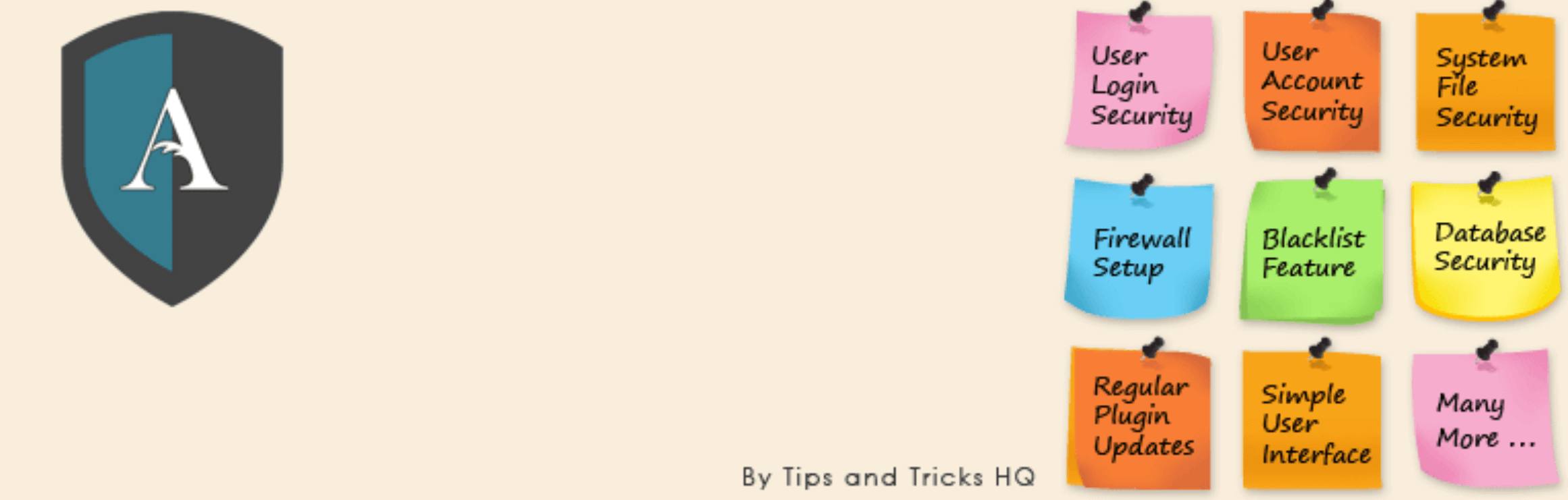
حتى الآن ، تحدثنا كثيرًا عن تأمين تسجيل الدخول إلى WordPress وصفحات لوحة القيادة. يمكّنك هذا المكون الإضافي من القيام بالأمرين معًا ، باستخدام وظائف مدمجة يمكنك تشغيلها ببضع نقرات. على سبيل المثال ، يمكنك تحديد عدد محاولات تسجيل الدخول التي يمكن لشخص ما القيام بها قبل حظره مؤقتًا من الموقع. هذه الميزة متاحة من WP Security> علامة تبويب تسجيل دخول المستخدم :
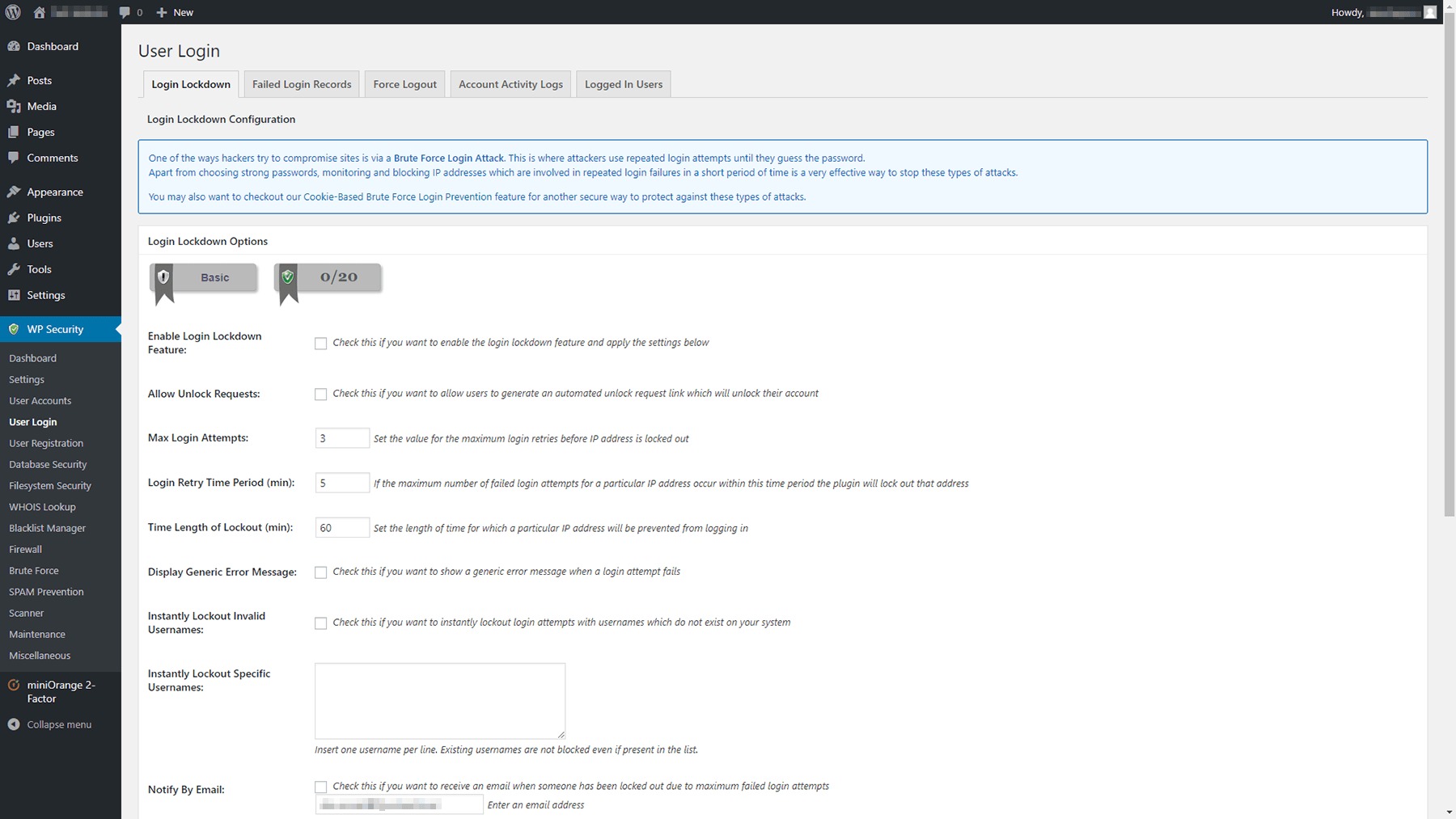
يمكنك أيضًا تكوين المكون الإضافي لإعلامك عندما يتم حظر شخص ما من صفحة تسجيل الدخول ، وحظر عناوين IP تمامًا. يشتمل All In One WP Security & Firewall أيضًا على جدار حماية شامل ، يمكنك تكوينه من WP Security> علامة تبويب Firewall :
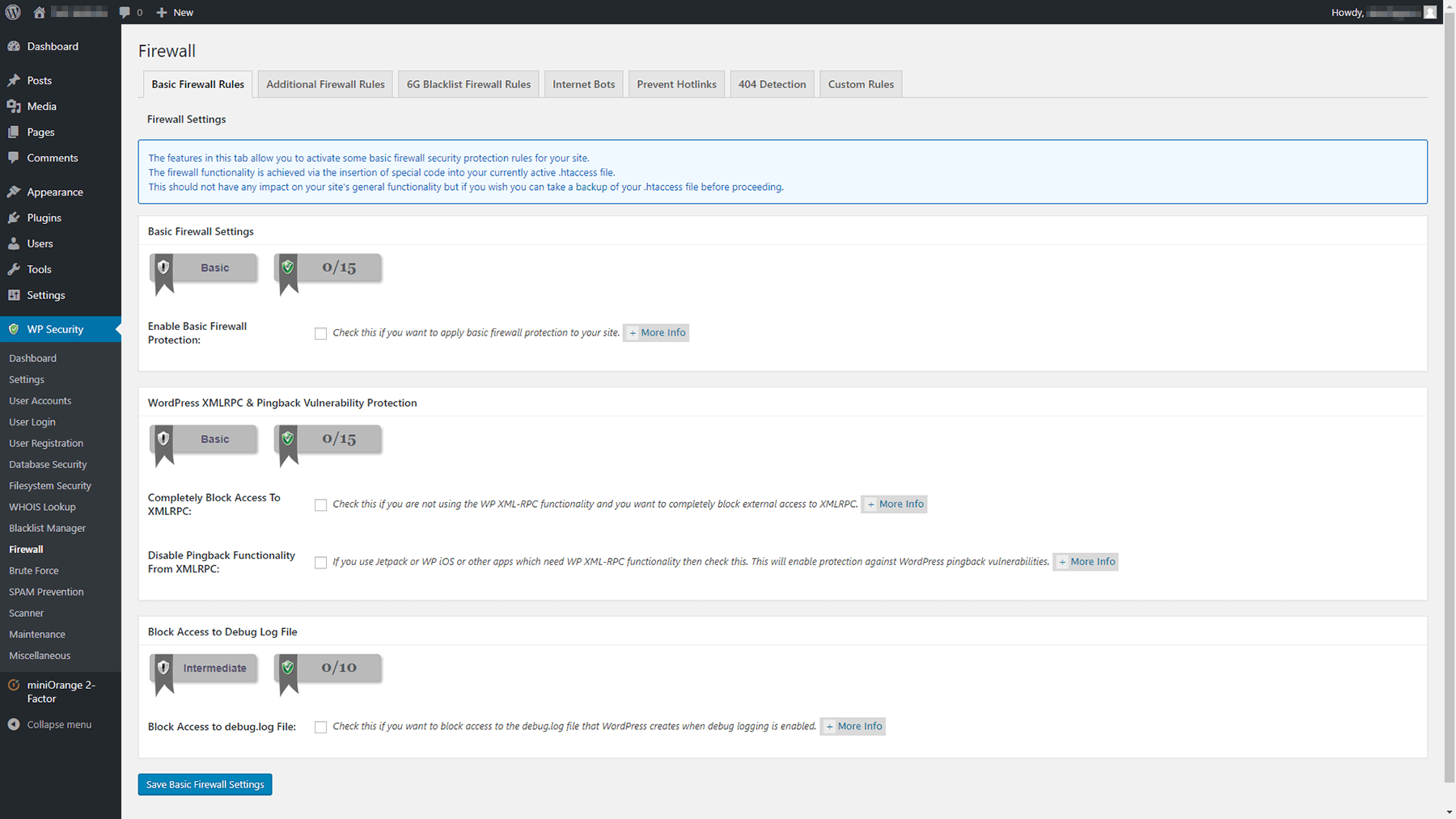
بمجرد تنشيط المكون الإضافي ، يجب أن تكون خطوتك الأولى هي إلقاء نظرة على وثائقه. هناك الكثير من الإعدادات التي ستحتاجها لمعرفة كيفية استخدامها ، ولكن يجب أن تخبرك الدورة التدريبية السريعة بكل ما تحتاج إلى معرفته لتأمين موقع الويب الخاص بك.
أخيرًا وليس آخرًا ، لدى Kinsta بعض الأفكار الرائعة لإغلاق موقعك ، تحقق من ذلك إذا كنت بحاجة إلى مزيد من النصائح حول أمان WordPress.
خاتمة
أمان WordPress هو شيء تريد أن تكون استباقيًا بشأنه. بذل القليل من الجهد لحماية موقع الويب الخاص بك من البداية سيوفر لك الكثير من المتاعب في المستقبل. إذا كنت محظوظًا ، فلن تضطر أبدًا إلى التعامل مع تداعيات الاختراقات غير المرغوب فيها على موقع الويب الخاص بك ، وستكون قادرًا على التركيز على تحسينه بدلاً من ذلك.
الخبر السار هو أن هناك الكثير من الطرق السهلة لتأمين موقع الويب الخاص بك. مرة أخرى ، إليك ثلاثة من المفضلات لدينا:
- استخدم 2FA على صفحة تسجيل الدخول الخاصة بك.
- أضف عناوين IP لأعضاء فريقك إلى القائمة البيضاء.
- استخدم مكونًا إضافيًا شاملاً للأمان في WordPress.
هل لديك أي أسئلة حول كيفية حماية موقع WordPress الخاص بك؟ اسأل بعيدا في قسم التعليقات أدناه!
